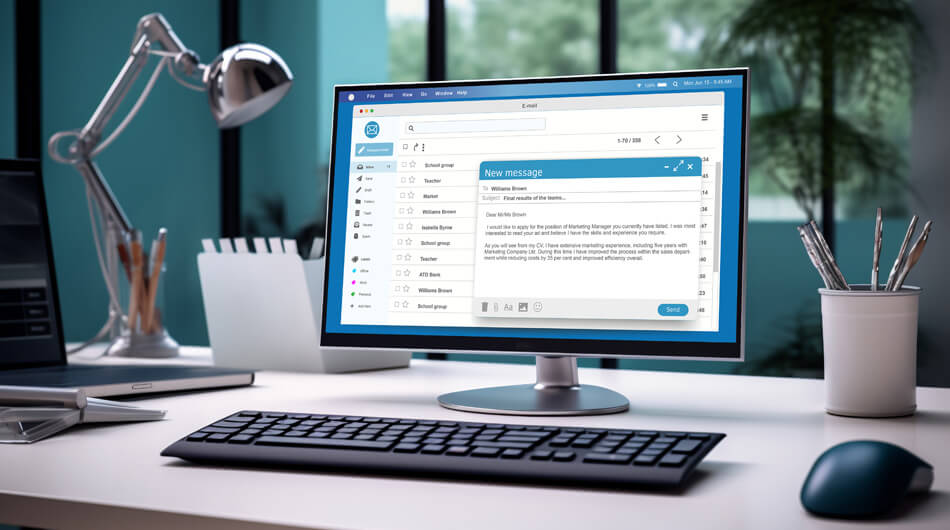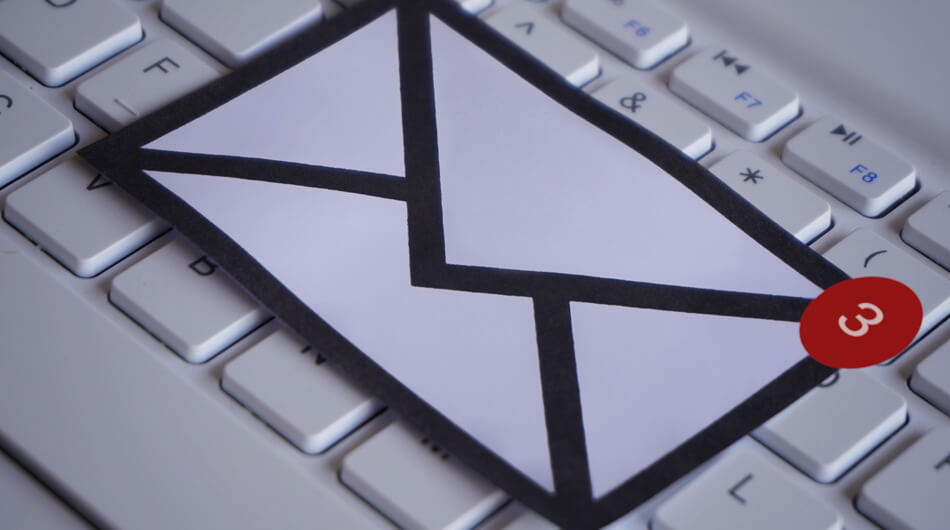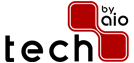Η βελτιστοποίηση Windows 10 γίνεται για να διασφαλίσετε ότι ο υπολογιστής σας συνεχίζει να λειτουργεί ομαλά, χωρίς προβλήματα και πρέπει να πραγματοποιείται σε τακτική βάση.
Στην βελτιστοποίηση Windows 10 ουσιαστικά περιλαμβάνεται η εξάλειψη ανεπιθύμητων αρχείων, η ρύθμιση της λίστας προγραμμάτων εκκίνησης και η ανασυγκρότηση των δίσκων.
Η βελτιστοποίηση Windows 10 μπορεί να γίνει εύκολη υπόθεση, λόγω του ότι η Microsoft φρόντισε τα Windows 10 να διαθέτουν ενσωματωμένα εργαλεία για τον καθαρισμό του συστήματός σας. Μπορείτε επίσης να διαγράψετε χειροκίνητα κάποια από τα ανεπιθύμητα αρχεία ή φακέλους αν τους γνωρίζετε και θέλετε.
1. Βελτιστοποίηση Windows 10 - Διαγράψετε ανεπιθύμητες εφαρμογές για να καθαρίσετε τον υπολογιστή σας
Αν έχετε ανενεργές εφαρμογές στον υπολογιστή σας, είναι καλύτερο να τις αφαιρέσετε για να ελευθερώσετε χώρο αποθήκευσης. Μπορείτε να απεγκαταστήσετε τις εφαρμογές που δεν χρειάζεστε πλέον χρησιμοποιώντας την επιλογή ρυθμίσεις, τόσο στα Windows 10 όσο και στα Windows 11.
1. Ανοίξτε τις Ρυθμίσεις στον υπολογιστή σας πατώντας τον συνδυασμό πλήκτρων Windows + I
2. Επιλέξτε Εφαρμογές και δυνατότητες στην οθόνη Ρυθμίσεων.
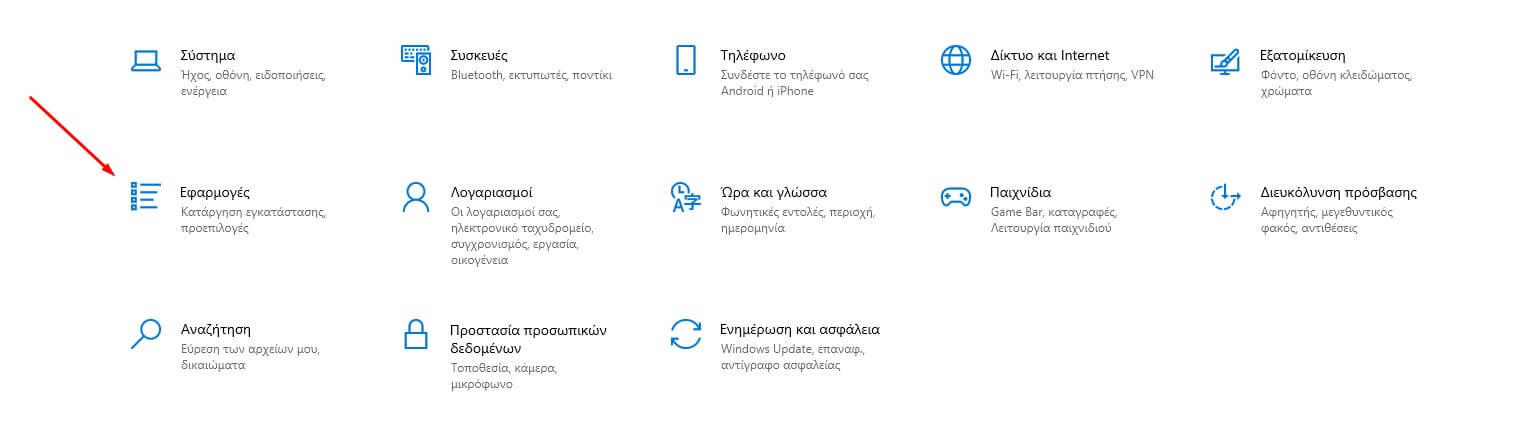
3. Βρείτε την εφαρμογή που θέλετε να καταργήσετε και επιλέξτε αυτήν την εφαρμογή.
4. Επιλέξτε Κατάργηση εγκατάστασης στην ενότητα που ανοίγει για την εφαρμογή σας.
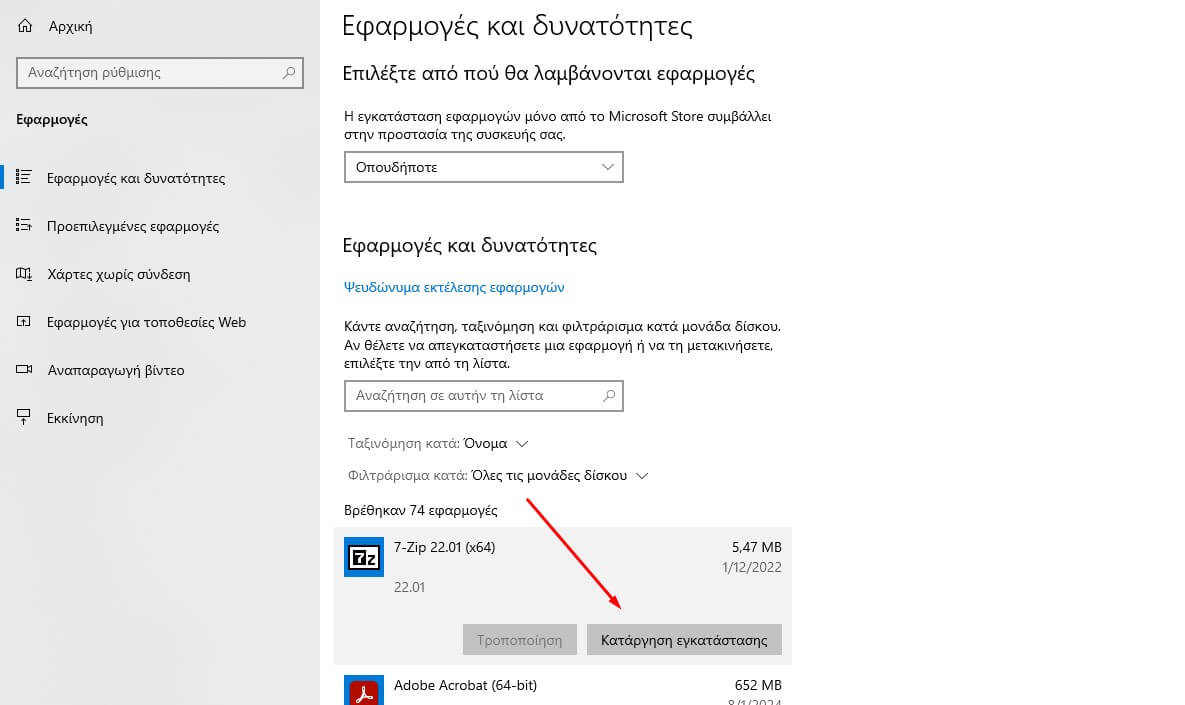
5. Επιλέξτε Κατάργηση εγκατάστασης στο μήνυμα που ανοίγει για να καταργήσετε την επιλεγμένη εφαρμογή.
6. Η εφαρμογή σας θα πρέπει τώρα να καταργηθεί.
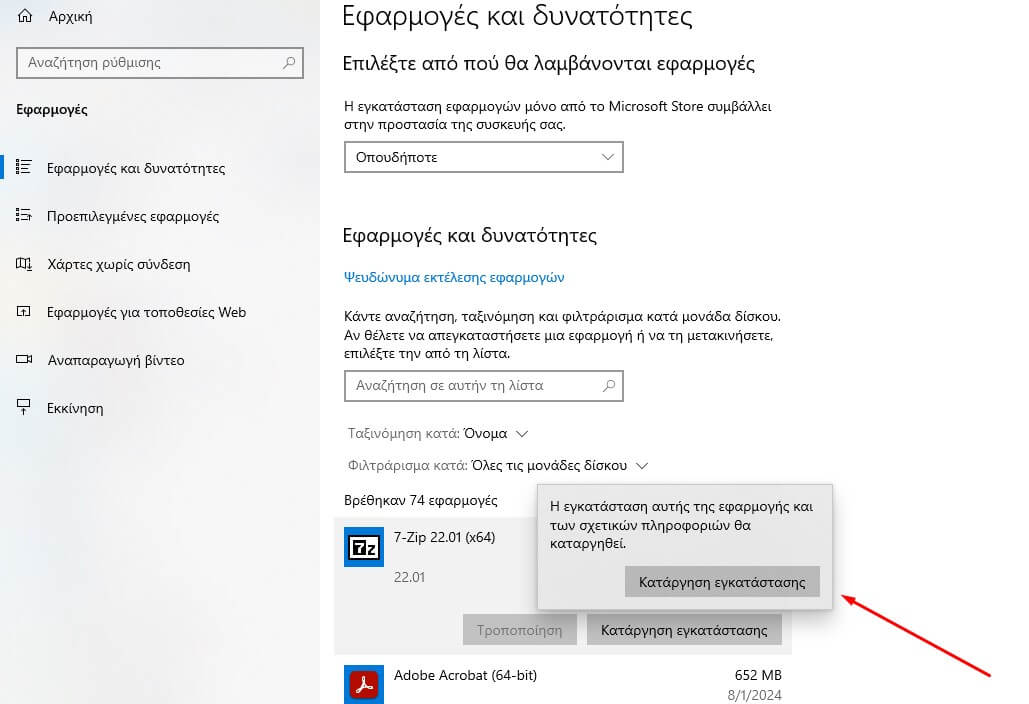
2. Βελτιστοποίηση Windows 10 - Χρησιμοποιήστε την Εκκαθάριση δίσκου για να καθαρίσετε περιττά αρχεία και προσωρινά σκουπίδια.
1. Ανοίξτε το μενού Έναρξη, πραγματοποιήστε αναζήτηση για Εκκαθάριση δίσκου και επιλέξτε Εκκαθάριση δίσκου στα αποτελέσματα αναζήτησης.
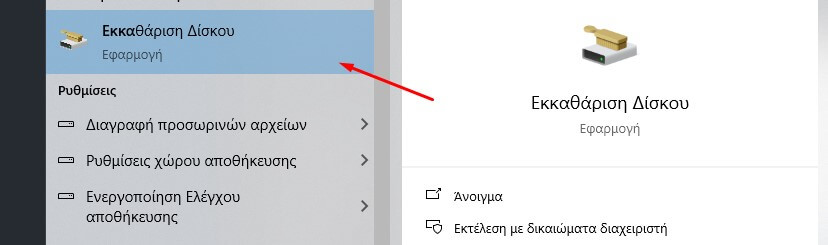
2. Επιλέξτε τη μονάδα δίσκου που θέλετε να καθαρίσετε και επιλέξτε OK.
3. Περιμένετε μέχρι η εκκαθάριση δίσκου να αναλύσει την επιλεγμένη μονάδα δίσκου.
4. Στο παράθυρο Εκκαθάριση δίσκου, επιλέξτε τα αρχεία που θέλετε να διαγράψετε από τον υπολογιστή σας. Στη συνέχεια, επιλέξτε OK στο κάτω μέρος.
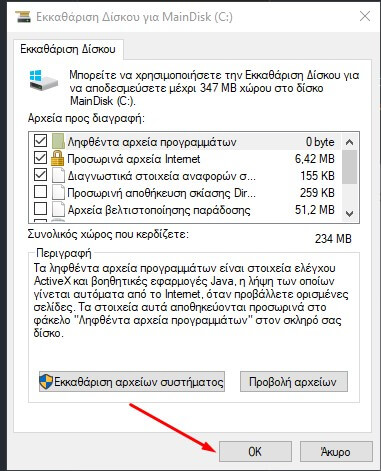
5. Επιλέξτε Εκκαθάριση αρχείων στο μήνυμα που εμφανίζεται στο παράθυρο για να αφαιρέσετε τα επιλεγμένα αρχεία από τον υπολογιστή σας.
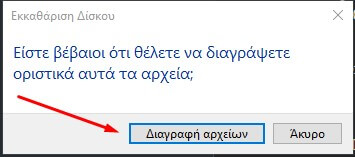
3. Βελτιστοποίηση Windows 10 - Διαγράψτε μεγάλους φακέλους για να δημιουργήσετε χώρο στον υπολογιστή σας
1. Πατήστε τα πλήκτρα Windows + I για να ανοίξετε την εφαρμογή Ρυθμίσεις
2. Επιλέξτε Σύστημα στο παράθυρο Ρυθμίσεις.
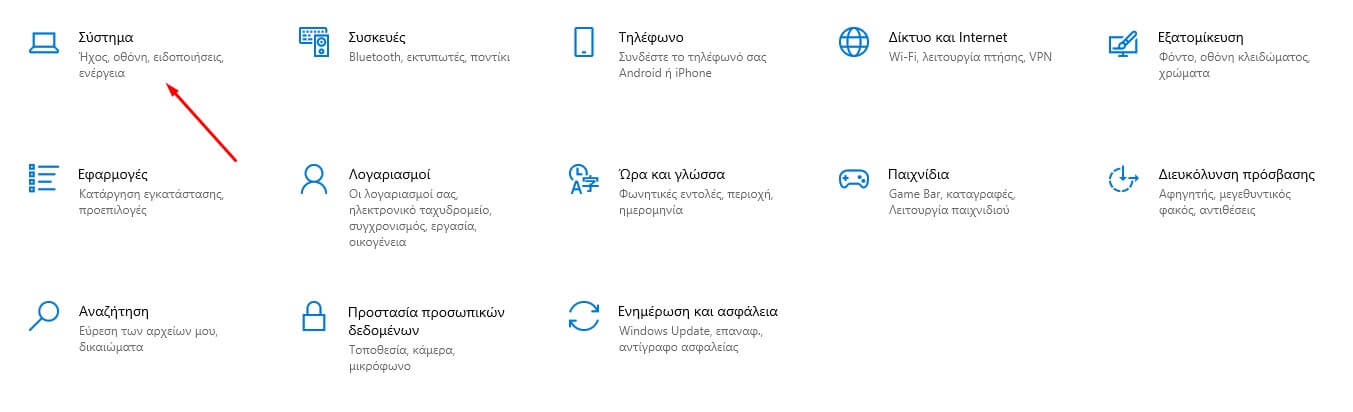
3. Επιλέξτε Χώρος αποθήκευσης από τη λίστα στα αριστερά.
4. Επιλέξτε Άλλο στο παράθυρο που εμφανίζεται στα δεξιά
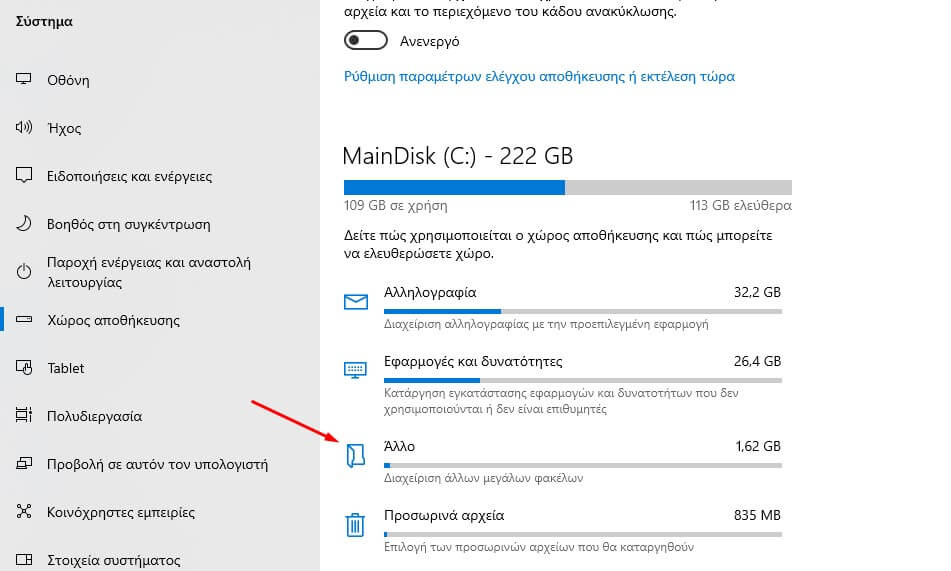
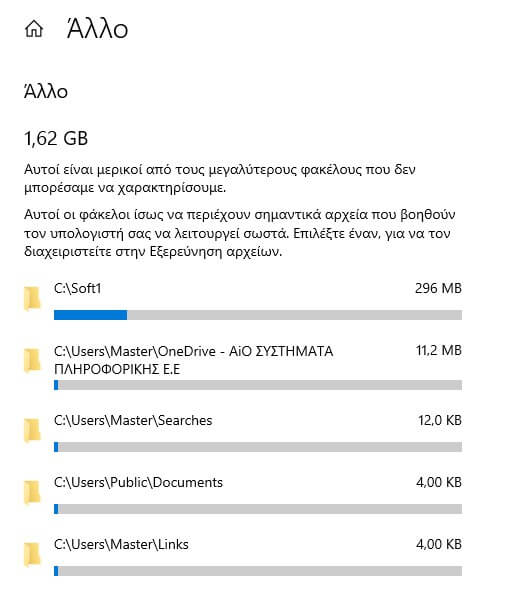
6. Επιλέξτε έναν φάκελο για να τον ανοίξετε στην Εξερεύνηση αρχείων. Στη συνέχεια, μπορείτε να διαγράψετε με μη αυτόματο τρόπο τον φάκελο στην Εξερεύνηση αρχείων.
4. Βελτιστοποίηση Windows 10 - Απεγκαταστήστε τις ενσωματωμένες εφαρμογές
Τόσο τα Windows 10 όσο και τα Windows 11 έχουν προεγκατεστημένες ορισμένες εφαρμογές. Εάν δεν χρησιμοποιείτε αυτές τις εφαρμογές, μπορείτε να τις αφαιρέσετε ώστε να καθαρίσετε τον υπολογιστή σας.
1. Μεταβείτε στο μενού Έναρξη και βρείτε την ενσωματωμένη εφαρμογή που θέλετε να καταργήσετε.
2. Κάντε δεξί κλικ στην εφαρμογή και επιλέξτε Κατάργηση εγκατάστασης από το μενού.
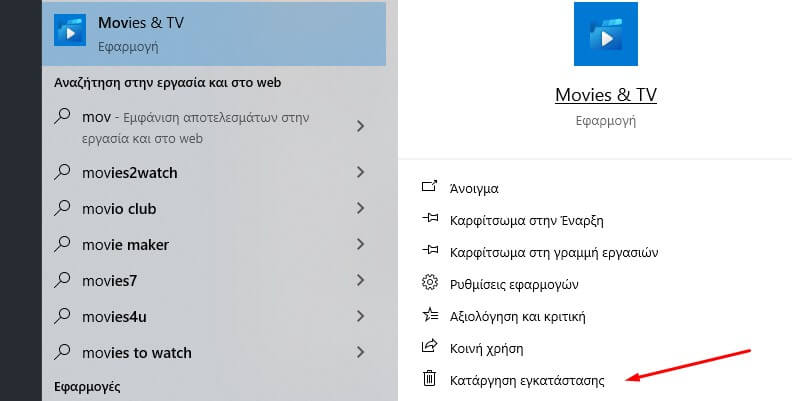
3. Επιλέξτε Κατάργηση εγκατάστασης στο παράθυρο που ανοίγει για να αφαιρέσετε την εφαρμογή από τον υπολογιστή σας.
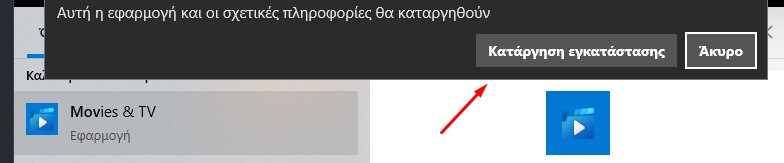
Ακολουθήστε αυτά τα βήματα για να αφαιρέσετε τυχόν άλλες ενσωματωμένες εφαρμογές από τον υπολογιστή σας.
5. Βελτιστοποίηση Windows 10 - Αδειάστε τον Κάδο Ανακύκλωσης
Όταν διαγράφετε ένα αρχείο από τον υπολογιστή σας, αυτό το αρχείο πηγαίνει κατευθείαν στον Κάδο Ανακύκλωσης. Αυτό σημαίνει ότι, εάν δεν εκκαθαρίζετε τα περιεχόμενα του Κάδου Ανακύκλωσης σε τακτική βάση, ο Κάδος θα μεγαλώσει.
Ευτυχώς, υπάρχει μία μόνο επιλογή που μπορείτε να χρησιμοποιήσετε για να αδειάσετε ολόκληρο τον Κάδο Ανακύκλωσης.
1. Εντοπίστε τη συντόμευση του Κάδου Ανακύκλωσης στην επιφάνεια εργασίας σας.
2. Κάντε δεξί κλικ στη συντόμευση του Κάδου Ανακύκλωσης και επιλέξτε Άδειασμα Κάδου Ανακύκλωσης από το μενού.
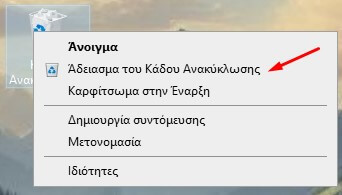
3. Επιλέξτε Ναι στο μήνυμα που εμφανίζεται στο παράθυρο.
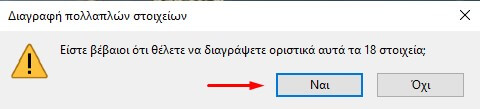
6. Βελτιστοποίηση Windows 10 - Ανασυγκρότηση των δίσκων σας
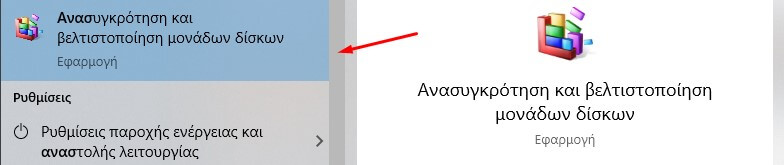
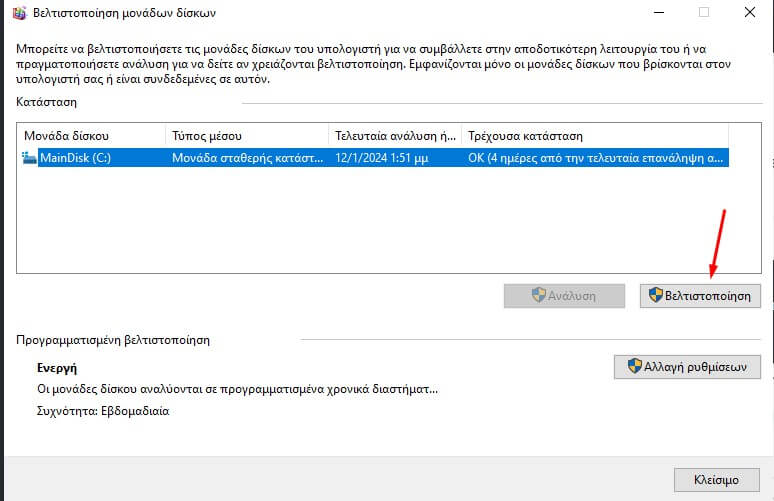
3. Περιμένετε μέχρι τα Windows να ανασυγκροτήσουν τη μονάδα δίσκου σας.
7. Βελτιστοποίηση Windows 10 - Απενεργοποιήστε τις εφαρμογές εκκίνησης για να κάνετε ταχύτερη την εκκίνηση του υπολογιστή σας
1. Ανοίξτε τις Ρυθμίσεις πατώντας τα πλήκτρα Windows + I
2. Επιλέξτε Εφαρμογές στο παράθυρο Ρυθμίσεις.
3. Επιλέξτε Εκκίνηση από το παράθυρο στα αριστερά.
4. Βρείτε την εφαρμογή που θέλετε να διακόψετε κατά την εκκίνηση του υπολογιστή σας. Στη συνέχεια,απενεργοποιήστε αυτή την εφαρμογή. Επαναλάβετε αυτήν τη διαδικασία για κάθε εφαρμογή που δεν θέλετε να ανοίγει όταν ενεργοποιείτε τον υπολογιστή σας.
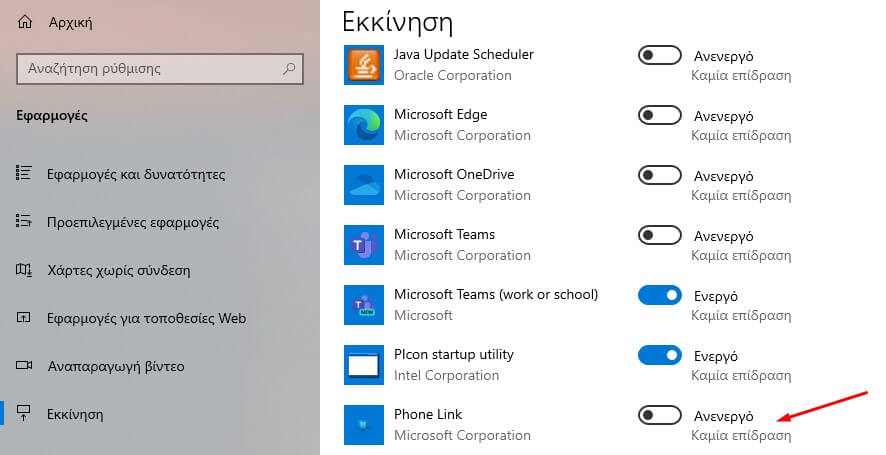
8. Βελτιστοποίηση Windows 10 - Καταργήστε τις επεκτάσεις και το ιστορικό του προγράμματος περιήγησης
Κατά τον καθαρισμό του υπολογιστή σας με Windows 10 ή 11, ο καθαρισμός των προγραμμάτων περιήγησης ιστού είναι επίσης σημαντικός, καθώς αποτελούν μέρος του συστήματός σας. Στα περισσότερα προγράμματα περιήγησης, μπορείτε να καθαρίσετε τα περιεχόμενα διαγράφοντας το ιστορικό περιήγησής σας και αφαιρώντας τις αχρησιμοποίητες επεκτάσεις.
Στα περισσότερα προγράμματα περιήγησης ιστού, μπορείτε να καταργήσετε τις επεκτάσεις κάνοντας δεξί κλικ στις επεκτάσεις και επιλέγοντας Κατάργηση.
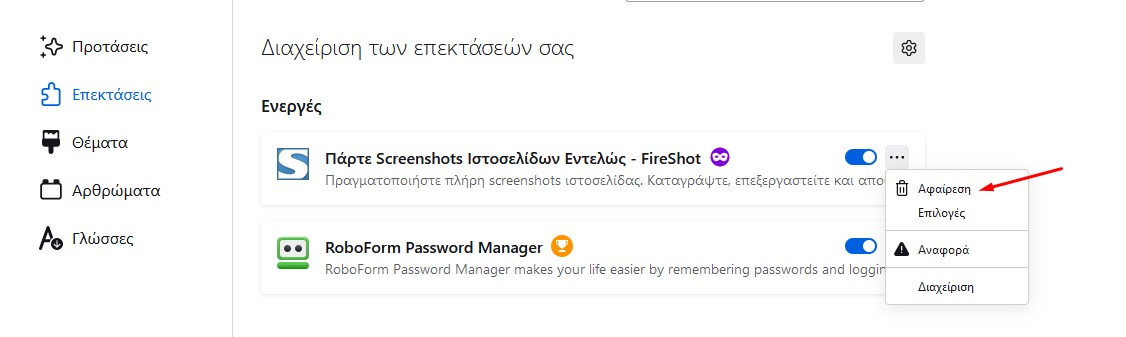
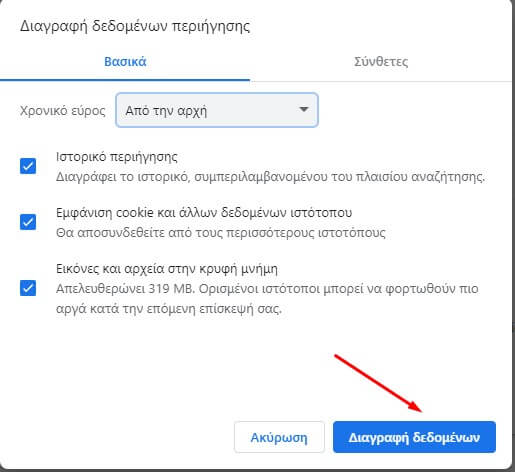
Τα ενσωματωμένα εργαλεία που έχουν τα Windows 10 διευκολύνουν τον βασικό καθαρισμό του υπολογιστή σας, για να πετύχετε βέβαια μία πλήρη βελτιστοποίηση Windows – ειδικά σε μία επιχείρηση – θα ήταν πιο σωστό να επιλέξετε μια εταιρεία τεχνικής υποστήριξης η οποία θα αναλάβει να βελτιστοποιήσει τα συστήματά σας σε μεγαλύτερο βαθμό.
Είτε ο υπολογιστής σας έχει ήδη γίνει νωθρός είτε δεν θέλετε ο υπολογιστής σας να φτάσει ποτέ εκεί, οι μέθοδοι που περιγράφονται παραπάνω θα σας βοηθήσουν να διατηρήσετε τον υπολογιστή σας σχετικά βελτιστοποιημένο, καθαρό και τακτοποιημένο. Ελπίζουμε οι συμβουλές μας να σας βοήθησαν.